Moet u een andere computer bedienen, openen of repareren met uw Mac? Of heb je gewoon externe verbindingen nodig voor gamingdoeleinden? In dit artikel hebben we de top bekeken remote desktop-verbindingssoftware voor Mac-computers.
Wanneer u op afstand toegang krijgt tot een andere computer of deze bestuurt met een andere Mac of pc, wordt dit VNC of Virtual Network Computing genoemd. Dit kan in verschillende scenario's een zeer betrouwbare functie zijn. Zo kun je schermen delen, vanuit je eigen huis werken, andere computers op afstand repareren, gamen en een specifiek netwerk van verschillende computers beheren.
Er zijn veel opties als u op afstand toegang wilt tot een andere computer. Met de verschillende externe desktop-verbindingssoftware die we hebben verzameld, kun je Mac verbinden met pc's en Macs met andere Macs. Het kan ook worden gebruikt om Macs te verbinden met die van mobiele apparaten en vice versa. De meeste van deze software ondersteunen de nieuwste versies van het Mac-besturingssysteem en kunnen zelfs op Windows- en Linux-machines worden gebruikt.
ArtikelgidsDeel 1. Top Remote Desktop Connection-appsOnderdeel 2. Tot slot
Mensen lezen ook:Hoe Mac te versnellenHoe Fix MacBook langzaam werkt
Deel 1. Top Remote Desktop Connection-apps
Laten we nu eens kijken naar enkele van de beste externe desktop-verbindingsapps voor uw Mac-computer:

TeamViewer (gratis/betaald)
TeamViewer is een van de gemakkelijkste externe desktop-verbindingsapps voor Mac-gebruikers. Het heeft een eenvoudige, gemakkelijk te begrijpen interface waarmee u verbinding kunt maken met een andere Mac of Windows-pc. Enterprise-gebruikers kunnen ook profiteren van de professionele functies die erg handig en krachtig zijn.
Wat u moet doen, is installeren TeamViewer op beide apparaten. Zodra u de tool opent, kunt u een computer-ID zien. Voer gewoon de ID in van de andere computer waarmee u verbinding wilt maken en u kunt er direct op afstand toegang toe krijgen.
Met deze software het configureren van firewalls of poorten is niet nodig. TeamViewer handelt alles automatisch af via de installatiewizards. Deze tool is erg populair onder technici die op afstand problemen met een andere computer willen oplossen.
De gratis versie van TeamViewer is een zeer populaire tool. Het kan worden gebruikt als een Mac RDP-client en is uitstekende software voor mensen die op afstand de computer van iemand anders willen repareren. Het is ook geweldig voor gamingdoeleinden.
De software werkt op macOS, Windows, Linux, iOS en Android. Met de Wake-on-LAN-functie kunt u een computer in de slaapstand activeren. Vervolgens kun je hem terugzetten naar de vorige slaapstand als je klaar bent.
Met TeamViewer kunt u direct bestanden overzetten, kopiëren en plakken, en verbinding maken met mobiele apparaten. Als u het voor persoonlijke doeleinden gebruikt, is TeamViewer volledig gratis. Als u het in een commerciële omgeving wilt gebruiken, hebben ze redelijke prijsplannen.
Tip: Als u denkt dat TeamViewer niet aan uw behoeften kan voldoen en u het van uw Mac wilt verwijderen, kunt u het volledig verwijderen door deze link als referentie aan te vinken: https://www.imymac.com/mac-uninstaller/uninstall-apps-on-mac.html.
Lees dan verder, want we hebben verschillende uitstekende tools geïntroduceerd voor externe Mac-computers waaruit u kunt kiezen.
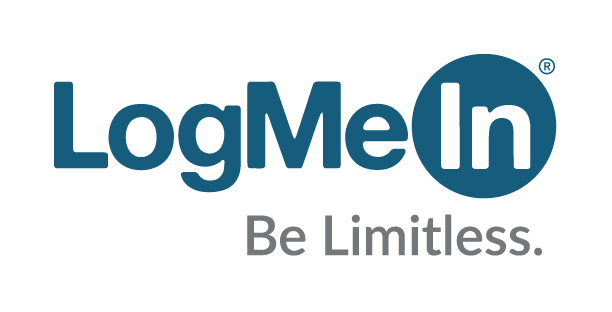
LogMeIn (betaald)
LogMeIn is een zeer krachtige oplossing voor verbinding met een extern bureaublad voor Mac-apparaten. Het voorziet in uitgebreide externe desktopbehoeften. Ze bieden specifieke tools voor persoonlijk gebruik, kleine en middelgrote bedrijven, technische helpdeskondersteuning en IT-professionals. Als het aankomt op ondernemingsbehoeften, dit is een van de beste tools die je kunt krijgen.
De software kan worden gebruikt op zowel Windows- als Mac-besturingssystemen. Ze hebben jarenlange ervaring in de branche waardoor ze voor elk type behoefte een robuuste oplossing konden creëren. Waar we van houden LogMeIn is dat het heel gemakkelijk te begrijpen en te gebruiken is.
Met de software kunt u binnen enkele seconden verbinding maken met andere apparaten. Bovendien heeft het extra functies, zoals afdrukken met het apparaat waarmee u verbinding hebt gemaakt, meerdere monitoren gebruiken en nog veel meer.
Alle LogMeIn-pakketten bieden geen limiet aan het aantal softwaregebruikers. Het bevat ook een gratis licentie voor LastPass, de populaire wachtwoordbeheerder. Zo hoef je niet steeds wachtwoorden in te voeren op verschillende apparaten. Bovendien worden pakketten geleverd met 1 TB aan opslagruimte, zodat u bestanden kunt uitwisselen en delen.
LogMeIn leidt niet tot het compromitteren van uw firewallbescherming. Met de software kunt u schermen delen met behulp van SSL/TLS, tweefactorauthenticatie of RSA SecureID. Hun iOS-applicatie helpt je verbinding te maken met zowel Windows-pc's als Mac-computers met behulp van iPads of iPhones.
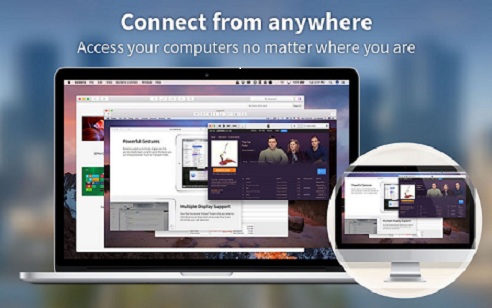
Schermen (Betaald)
Schermen gemaakt voor macOS hebben een gelikte interface die erg gebruiksvriendelijk is. Met deze eenvoudige tool kunt u schermen delen voor zowel iOS- als Mac-apparaten. Hiermee kunt u verbinding maken met Windows-pc's, Linux-machines, Macs en zelfs Blackberry Pis.
Alles wordt gemakkelijk gemaakt dankzij ScreensConnect on Screens - software die zowel gratis als open source is, zodat u verbinding kunt maken met andere machines zonder dat u firewalls, routers of iets anders hoeft te configureren. Helaas werkt ScreensConnect niet goed als u wordt beschermd door een bedrijfsfirewall of netwerk.
Een andere functie genaamd Schermen Uitdrukkelijk stelt gebruikers in staat om schermen te delen met familie en vrienden. Dit wordt gedaan door middel van een tijdelijke koppeling. Het mooie van Screens is dat het scant naar Mac-computers en iOS-apparaten binnen hetzelfde LAN- of wifi-netwerk. Zodra u een lijst met potentiële apparaten krijgt om verbinding mee te maken, kunt u deze eenvoudig selecteren om verbinding te maken en vervolgens de bijbehorende toegangscode invoeren.
Zodra u al verbonden bent met een ander apparaat, komt er nog een set handige hulpmiddelen bij. U kunt bijvoorbeeld kopiëren en plakken van het ene apparaat naar het andere. Het gelijktijdig beheren van meerdere beeldschermen is ook mogelijk. Zo kun je direct meerdere schermen bekijken op apparaten waarmee je verbonden bent.
Helaas heeft Screens niet de mogelijkheid om via browsers verbinding te maken met andere apparaten. Andere VNC-clients bieden deze functie. Dit is te wijten aan het feit dat Screens een niet-gepatenteerd VNC-protocol gebruikt. Het is best lastig, tenzij je voor ScreensConnect kiest, omdat het een statisch IP-adres vereist. De meeste Internet Service Providers (ISP's) en de meeste verbindingen hebben dynamische IP's.
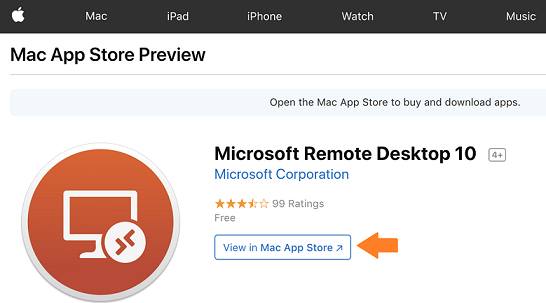
Microsoft Remote Desktop voor Mac (gratis)
Onze beoordeling zou niet compleet zijn als we de populaire Microsoft Remote Desktop gemaakt voor Mac-apparaten niet hadden opgenomen. Het kan worden gedownload van de Mac App Store en is volledig gratis. Dit is een tool die wordt gebruikt om Mac-computers te verbinden met Windows-pc's en andere apparaten. Het is een geweldige software voor externe verbindingen als u op zoek bent naar iets dat u persoonlijk kunt gebruiken.
Microsoft Remote Desktop voor Mac heeft verbeterde snelheden in vergelijking met eerdere versies. Het biedt ondersteuning voor zowel één als meerdere schermen. Bovendien wordt ook hoogwaardige streaming van audio en video met uitstekende codering geboden.
Met deze software heb je een veilige verbinding met die van je apps en data. Met het verbindingscentrum kunt u uw verbindingen beheren in een soepele, gestroomlijnde interface. U hebt zelfs toegang tot pc's op afstand waarop Windows Server, Windows Professional en Windows Enterprise worden uitgevoerd.
Tip: Je wilt misschien verwijder Microsoft Office op uw Mac vanwege enkele installatiefouten, zoals het installeren van een hogere versie van Microsoft Office, maar dat is mislukt. Ga in dit geval gewoon naar de verstrekte link om deze volledig te verwijderen.
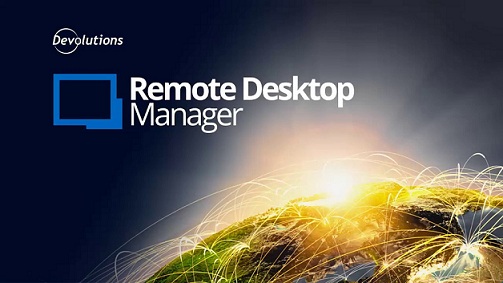
Remote Desktop Manager door Devolutions (gratis/betaald)
Dit is een uitstekende keuze voor individuele gebruikers omdat het gratis is voor persoonlijk gebruik. Het biedt ook krachtige mogelijkheden voor Enterprise-gebruikers. Het bedrijf richt zich al jaren op Windows. Nu ze een app voor Mac-computers hebben gemaakt, zijn we verheugd te kunnen zeggen dat ze niet aan de verwachtingen voldeden.
Remote Desktop Manager van Devolutions wordt het best gebruikt door kleine bedrijven en systeembeheerders omdat het u functies biedt waarmee u een heel netwerk van computersystemen kunt beheren. Hiermee kunt u integreren met andere RDP-software, waaronder Microsoft Remote Desktop en TeamViewer. Telnet-integratie is ook mogelijk met de toptool van Devolution.
Het heeft een goed ontworpen interface waardoor u uw sessies kunt ordenen in mappen of groepen. Als u de Windows-versie van Devolutions gebruikt, kunt u met de Mac-software direct toegang krijgen tot eerdere databases en sessies.
In vergelijking met TeamViewer is Devolutions niet zo vriendelijk voor beginners. Maar als u op zoek bent naar een gratis optie, kan dit u de functies bieden die u nodig hebt. Betaalde opties zijn ook beschikbaar met Enterprise-pakketten. Devolutions biedt ook een gratis proefperiode van 30 dagen als u wilt kiezen voor de Enterprise-editie.

NoMachine (gratis/betaald)
Een andere gelikte gebruikersinterface wordt ons gegeven door NoMachine en zijn ontwikkelaars. Deze niet zo populaire software is het proberen waard. Het heeft een uitstekend ogende interface en kan eenvoudig worden ingesteld. Er is een gratis versie beschikbaar die slechts een beperkt aantal verbindingen toelaat.
met NoMachine, kunt u via internet direct verbinding maken met een ander apparaat. Het enige dat u nodig heeft, is het poortnummer en het IP-adres van de machine. De software is zeer eenvoudig te begrijpen, te gebruiken en in te stellen. Handmatige configuraties zijn niet nodig.
De installatiewizard van NoMachine leidt u stap voor stap door het hele verbindingsproces. De verbinding is snel en stabiel. Bovendien kunt u op een forum direct hulp krijgen voor het geval u problemen ondervindt.
De kennisbank is zeer gedetailleerd en geeft u hulp voor technische behoeften. Als u NoMachine echter gewoon nodig heeft voor eenvoudige verbindingen op afstand, zult u doorgaans geen problemen ondervinden. De software is gratis wanneer u deze persoonlijk wilt gebruiken. Het biedt ook betaalde pakketten voor Cloud- en Enterprise-edities. NoMachine heeft een iOS-applicatie waarmee u via iOS-apparaten verbinding kunt maken met Windows, Linux en macOS. Het heeft een uitstekend interface-ontwerp en is moeiteloos te gebruiken.
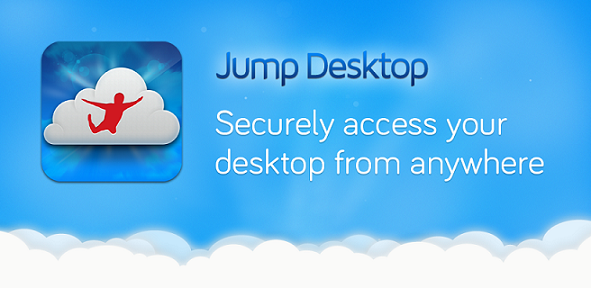
Jump Desktop (betaald)
Dit is één van de gemakkelijkste te begrijpen en te gebruiken en biedt zelfs een zeer gelikt ontwerp voor Mac-bezitters. Netwerken op afstand kan voor de meeste mensen moeilijk zijn. De ontwikkelaars van Jump Desktop hebben echter duidelijk moeite gedaan om ervoor te zorgen dat verbindingen op afstand gebruiksvriendelijk worden. Dit werd mogelijk gemaakt, zelfs zonder afbreuk te doen aan de stabiliteit en functies.
Het unieke punt van Jump Desktop hiermee kunt u uw eigen Gmail-account gebruiken om automatisch externe verbindingen in te stellen. U hoeft niet veel moeite te doen om alleen verbindingen te configureren.
Deze software ondersteunt meerdere platforms zoals Android, iOS-apparaten en Mac-computers. Je kunt het gebruiken om je Mac met een andere Mac te verbinden en je hebt geen technische netwerkkennis nodig. Je hebt gewoon een Gmail-account nodig om de app te gaan gebruiken.
Als u alle technische aspecten van verbindingen op afstand kent, kunt u ook de software gebruiken en deze handmatig instellen. Met een slimme functie kunt u sneltoetsen van Mac-computers gebruiken en deze op Windows-apparaten gebruiken. Kopiëren en plakken tussen Windows en macOS is ook mogelijk. Het omgekeerde is ook waar.
De snelste manier om verbinding te maken met een andere computer is via internet. Wi-Fi-verbindingen worden onmiddellijk voltooid en die vertragingen zijn bijna onbestaande. Je iPhone gebruiken om verbinding te maken met een ander apparaat is ook mogelijk, hoewel dit langzamer is dan het gebruik van computerapparaten. Als u de instellingen afzwakt en de grijswaardenmodus gebruikt, zijn iPhone-verbindingen op afstand nog steeds snel.
Met Jump Desktop kunt u controleren met hoeveel apparaten of computers u bent verbonden. Live previews van elke lopende verbinding zijn mogelijk. Bovendien verbruikt de software niet veel van de batterij van je Mac in vergelijking met andere RDP-clients.
Secure Socket Layer (ook bekend als SSL) wordt gebruikt door Jump Desktop. Uw veiligheid is dus geen groot probleem bij het gebruik van deze RDP-client. Het heeft ook ondersteuning voor SSH-verbindingen en is zeer stabiel wanneer u de modus op volledig scherm zet. Deze software is geweldig voor het delen van bestanden, het repareren en beheren van externe apparaten wanneer je het nodig hebt. Jump Desktop wordt regelmatig bijgewerkt door de ontwikkelaar om ervoor te zorgen dat alle besturingssystemen worden ondersteund.
Over het algemeen is de software verbazingwekkend gelikt, betrouwbaar, stabiel en gebruiksvriendelijk. Het heeft de functies die u nodig hebt als het gaat om externe desktopverbindingen. Er is een gratis proefversie beschikbaar, maar er worden ook betaalde pakketten aangeboden.
Onderdeel 2. Tot slot
Daar ben je dan, de beste remote desktop-verbindingssoftware voor Mac-computers. We hebben TeamViewer, LogMeIn, Screens, NoMachine, Devolutions Remote Desktop Manager, Jump Desktop en natuurlijk Microsoft Remote Desktop voor Mac.
Als u op zoek bent naar gratis software waarmee u verbinding kunt maken met andere apparaten, raden we TeamViewer zeker aan. De best betaalde optie hangt eigenlijk af van uw behoeften. Elk heeft zijn eigen mogelijkheden en beperkingen.
Als zodanig kunt u meer te weten komen over de beste externe desktopverbindingssoftware voor Mac door naar de respectieve websites van deze apps te gaan. Dus als u op zoek bent naar een zakelijke of bedrijfsoplossing, kunt u een weloverwogen beslissing nemen over welke software u wilt gebruiken. We hopen dat we u hebben geholpen met onze ongelooflijke line-up van RDP-clients.




Cherri2020-03-02 08:14:16
Hallo, ik heb Microsoft Remote Desktop geprobeerd, maar kon geen verbinding maken. Kunt u mij helpen? Bedankt
iMyMac2020-03-02 09:03:35
Hallo, u kunt deze link controleren als referentie voor toegang tot Microsoft Remote Desktop op uw Mac: https://www.techrepublic.com/article/pro-tip-remote-desktop-on-mac-what-you-need-to -weet/ Hoop dat dit helpt!
Nacody2019-10-23 10:19:05
TeamViewer loopt na een tijdje vast te zitten, heb het al verwijderd, bedankt voor je tips.
iMyMac2019-10-23 11:28:10
Bedankt voor uw steun!